| 일 | 월 | 화 | 수 | 목 | 금 | 토 |
|---|---|---|---|---|---|---|
| 1 | 2 | 3 | ||||
| 4 | 5 | 6 | 7 | 8 | 9 | 10 |
| 11 | 12 | 13 | 14 | 15 | 16 | 17 |
| 18 | 19 | 20 | 21 | 22 | 23 | 24 |
| 25 | 26 | 27 | 28 | 29 | 30 | 31 |
- pythongui
- Android
- 비주얼베이직
- Windows10
- 파이썬3
- 안드로이드
- office
- 윈도우10
- 아웃룩
- Outlook
- Excel
- windows
- 파이썬
- win32com
- matlab
- pandas
- 윈도우11
- python
- python3
- git
- Windows11
- 파워포인트
- html
- 파이썬GUI
- pyqt5
- 문자열
- VBA
- 오피스
- 엑셀
- 깃
목록MSOFFICE (4)
Appia의 IT세상
 파워포인트[PowerPoint] 글자 색을 그림으로 넣기(WordArt)
파워포인트[PowerPoint] 글자 색을 그림으로 넣기(WordArt)
파워포인트[PowerPoint] 글자 색을 그림으로 넣기(WordArt) 회사에서 일을 하다보면 다양한 생각을 해야할 때가 많습니다. 특히, 회사 위에 사람의 비위를 맞춰야 해서, 내가 쓰기도 싫은 글꼴 글자체를 사용해야 하는 경우도 많습니다. 예전 회사에서, 저의 이상한 상사 분은 저에게 이런 질문은 했습니다. 파워포인트 글씨 안에 그림을 넣는 방법에 대해서 알고 있는지에 대해서 질문을 하였습니다. 그 때, 저는 귀찮아서 알고 있지만, 모른다고 하였습니다. 그래서, 한 4~5번을 동일한 설명을 들었던 기억이 나서, 이번 포스팅에서는 그 내용에대해서 포스팅을 해볼까 합니다. 일단, 바로 해도 되지만, 조금 더 깔끔한 환경에서 확인하기 위해서 아무것도 없는 슬라이드를 하나 추가하겠습니다. 그렇기 위해서 상..
 파워포인트[PowerPoint] 암호 및 비밀번호(Password)가 설정된 PPT 슬라이드 파일 암호 및 비밀번호 해제하기
파워포인트[PowerPoint] 암호 및 비밀번호(Password)가 설정된 PPT 슬라이드 파일 암호 및 비밀번호 해제하기
파워포인트[PowerPoint] 암호 및 비밀번호(Password)가 설정된 PPT 슬라이드 파일에 암호 및 비밀번호 해제하기 다양한 이유로 파워포인트 PPT 슬라이드에 암호등을 설정할 수 가 있습니다. 그래서 예전에 관련된 포스팅을 진행한 적이 있었습니다. 제 지인중 한분이 제 포스팅을 보고 PPT에 암호를 설정하였다가, 너무 번거로워서 저에게 문의를 했었습니다. 그래서 제 지인과 같은 분들을 위해서 이번 포스팅에서는 암호가 설정된 PPT 슬라이드 파일에 암호를 해제하는 방법에 대해서 포스팅을 해보고자 합니다. * 단, 암호 해제를 하기 위해서는 암호가 필요로 합니다. 먼저, 암호가 걸린 PPT 슬라이드 파일을 실행히시키시면 다음과 같이 암호를 입력을 요청합니다. 이 때 설정된 암호를 입력해주시길 바랍..
 파워포인트[PowerPoint] 슬라이드를 애니메이션 GIF 만들기
파워포인트[PowerPoint] 슬라이드를 애니메이션 GIF 만들기
파워포인트[PowerPoint] 슬라이드를 애니메이션 GIF 만들기 이번 포스팅은 파워포인트[PowerPoint] 슬라이드를 통해서 애니메이션형태의 그림 파일이 GIF파일을 만드는 방법에 대해서 이야기를 해보고자 합니다. 흔히 이미지 파일중에 애니메이션 효과가 있는 파일을 저희는 GIF형태의 파일입니다. 동영상에 비해서 이미지형태라서 가볍고, 또한 다양한 형태로 사용이 됩니다. 먼저, 좌측 상단에 있는 [파일]부분을 클릭하여 주시길 바랍니다. 그런 후에 [복사본 저장] 부분을 클기하여 주시길 바랍니다. 다음과 같이 화면에서 파일 형식을 저장하는 형태가 나타납니다. 여기에서 클릭하여 주시길 바랍니다. 여기에서 [애니메이션 GIF형식] 부분을 클릭하여 선택해 주시길 바랍니다. 그런 후에 [저장] 부분을 클릭..
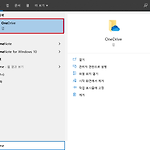 원드라이브[OneDrive] 윈도우10(windows10)에 설치 및 동기화(MS-OFFICE)
원드라이브[OneDrive] 윈도우10(windows10)에 설치 및 동기화(MS-OFFICE)
원드라이브[OneDrive] 윈도우10(windows10)에 설치 및 공유 폴더 설정 처음 마이크로 소프트의 오피스(MS Office)를 설치하시면, 거의 대부분 원드라이브(OneDrive)도 함께 설치가 됩니다. 여기에서 365 버전을 사용하셨다면, 특히나 제공되는 OneDrive를 특정 용량 만큼 사용하실 수 있습니다. 그래서 이번 포스팅에서는 그 방법에 대해서 살펴보겠습니다. 먼저, 윈도우 메뉴에서 "OneDrive"을 검색하여 다음과 같이 보이는 부분을 실행시켜 주시길 바랍니다. 그럼 처음 실행 하시는 분들에게는 다음과 같이 원드라이브(OneDrive) 설치 화면이 나타납니다. 이 때, 빨간색 부분에 오피스365 아이디를 입력하시면 됩니다. 그럼, 계정 주소를 입력하시면, 다음과 같이 공유 폴더에..
